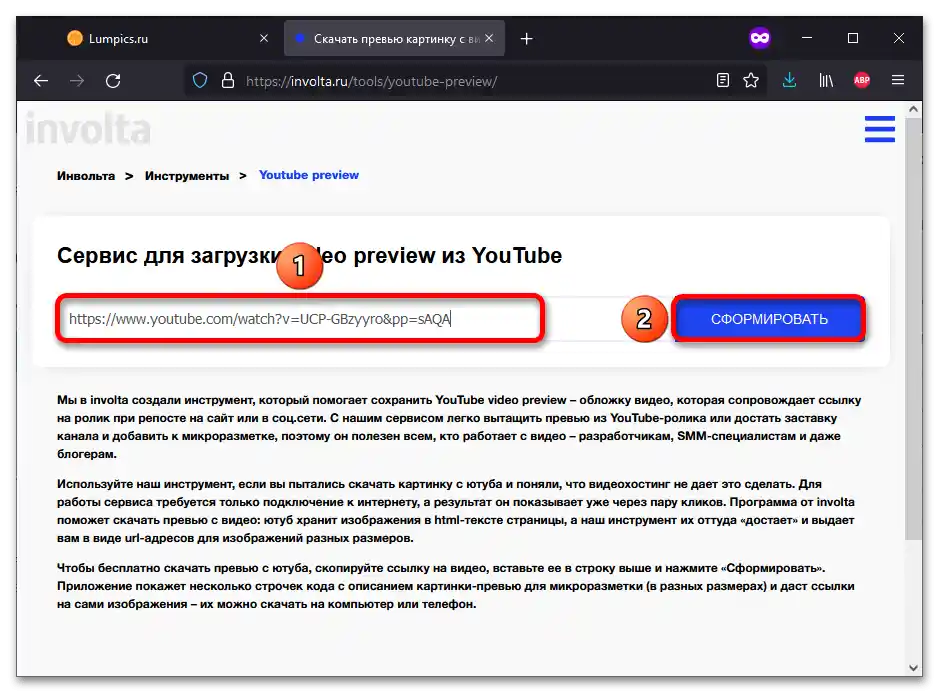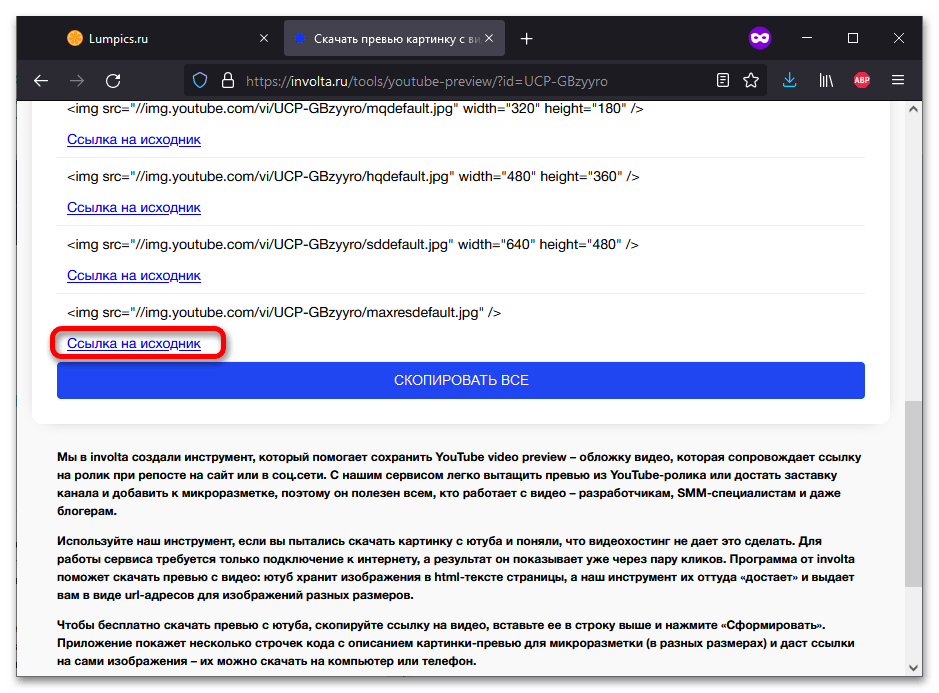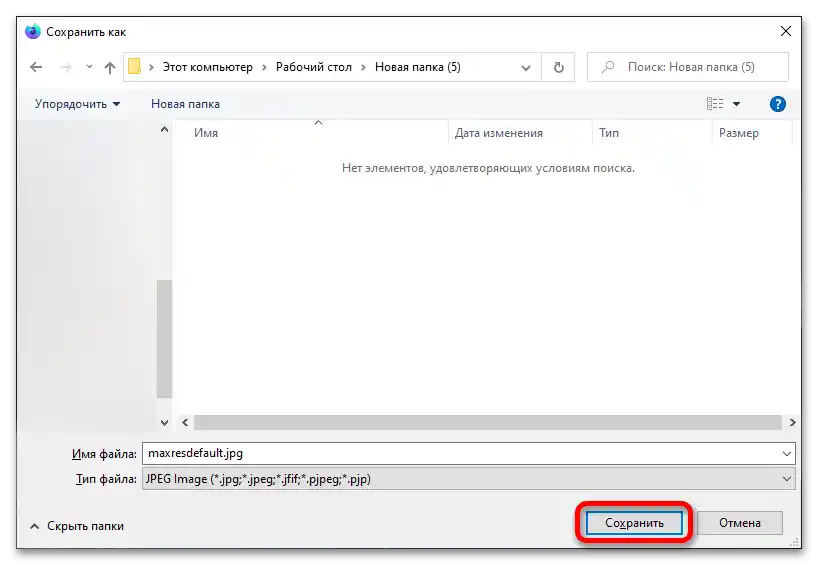Vsebina:
Način 1: Povezava
Sličice vseh videoposnetkov so dostopne preko povezav v obliki http://i1.ytimg.com/vi/ABCDEF/maxresdefault.jpg, kjer namesto ABCDEF vstavite edinstveni identifikator. Ta je vidna na strani predvajanja — v naslovni vrstici za znakom =.
- Odprite video, katerega sliko želite prenesti. Kopirajte kombinacijo črk in številk, ki sledi za simbolom
=. - Pojdite na zgoraj navedeno povezavo in pravilno vstavite ID iz odložišča.
- Uporabite kombinacijo tipk Ctrl+S, da shranite sliko na napravo. Izberite, kam jo želite shraniti, in kliknite "Shrani".
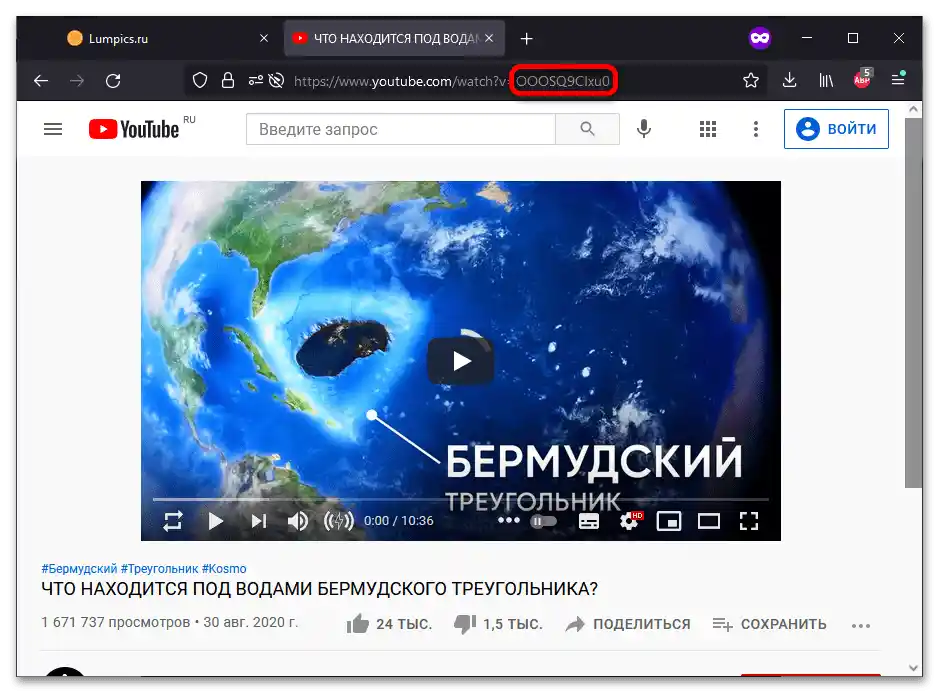
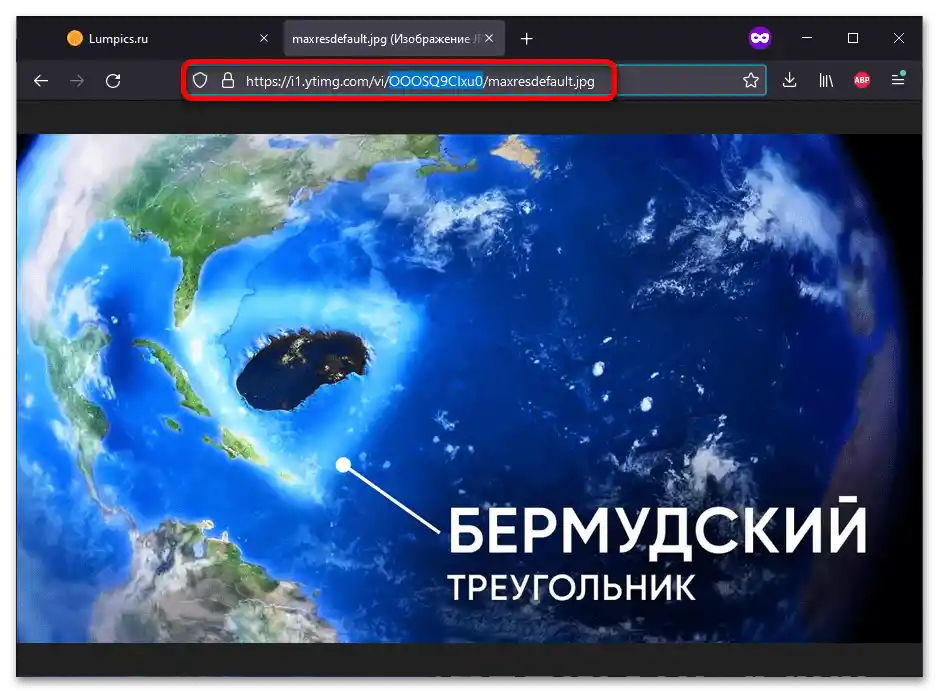
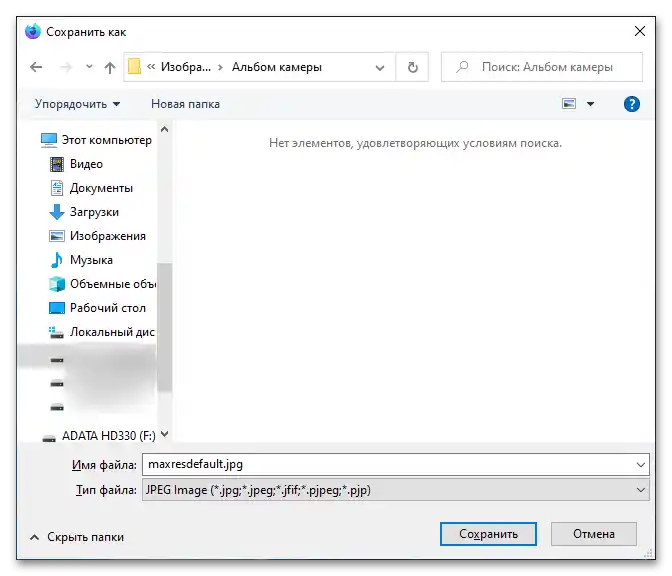
Način 2: Koda strani
Povezava do glavne slike je jasno navedena v dveh HTML-označbah, vidnih pri ogledu kode strani.
- Pojdite na videoposnetek na YouTube in pritisnite Ctrl+U, da si ogledate kodo strani predvajanja.
- Pritisnite Ctrl+F ali F3, da odprete iskalno meni.Vnesite
og:imagealiimage_src. - Pojdite na naslov iz začetka članka in naložite sliko na enak način, kot je prikazano v prejšnjih navodilih.
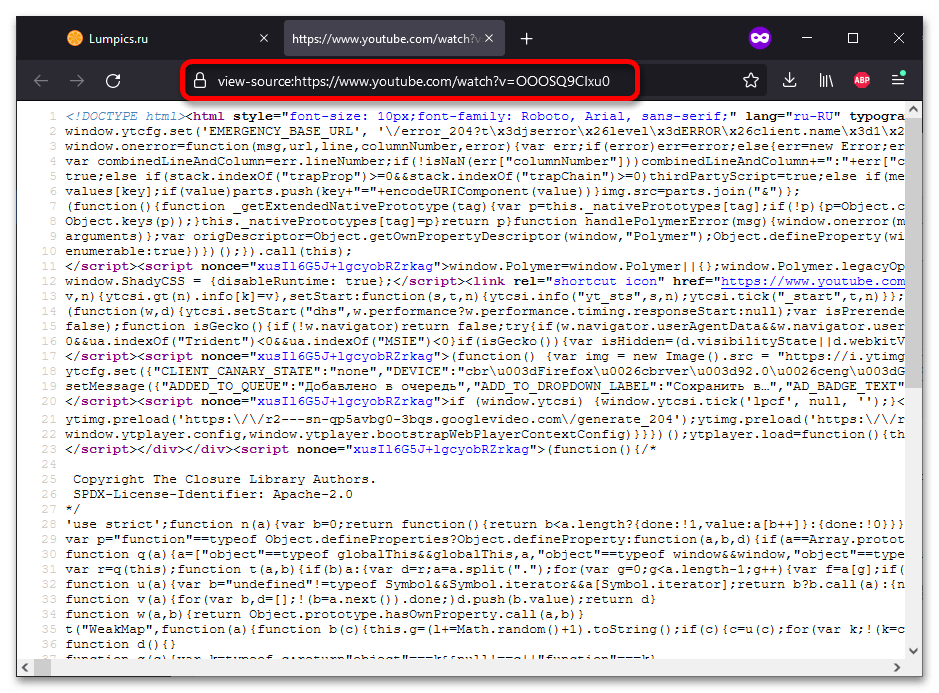
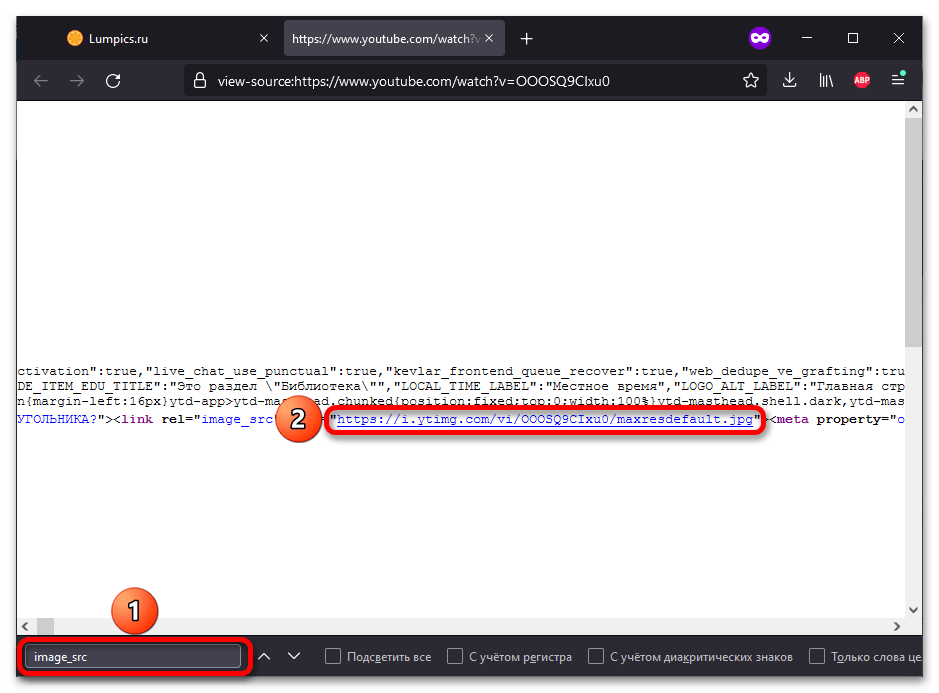

Način 3: Pridobite sličico YouTube videa
Za prenos sličic lahko uporabite posebno storitev.
- Prilepite povezavo do videa in uporabite gumb "Get YouTube thumbnail".
- Z desno miškino tipko kliknite na rezultat in izberite "Shrani sliko kot…" (lahko se imenuje drugače, odvisno od brskalnika).
- Izberite, kam želite shraniti predogled, nato pa kliknite "Shrani".
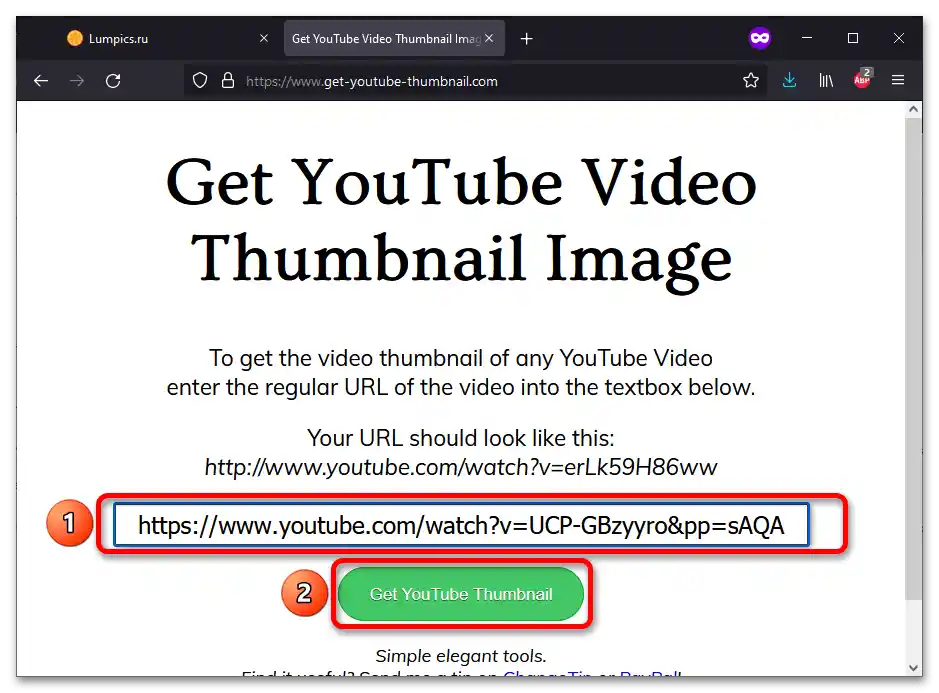
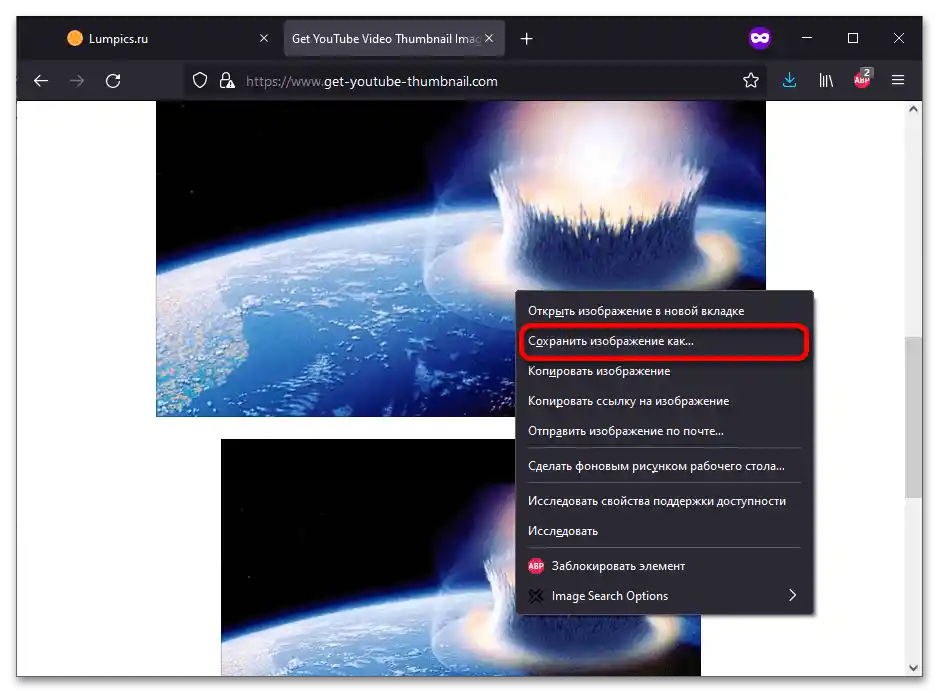

Način 4: Sličica YouTube
Spletna stran, podobna prejšnji, je prav tako namenjena prenosu sličic.
- Prilepite URL videoposnetka, nato pa kliknite "Iskanje".
- Izberite, v katerem razmerju želite prenesti sliko, in kliknite "Prenesi". Najvišjo kakovost imajo HD datoteke.
- Potrdite shranjevanje v oknu, ki ga odpre brskalnik (na posnetku zaslona — Mozilla Firefox), ali pa enkrat odprite datoteko — takrat bo samodejno izbrisana čez nekaj časa.
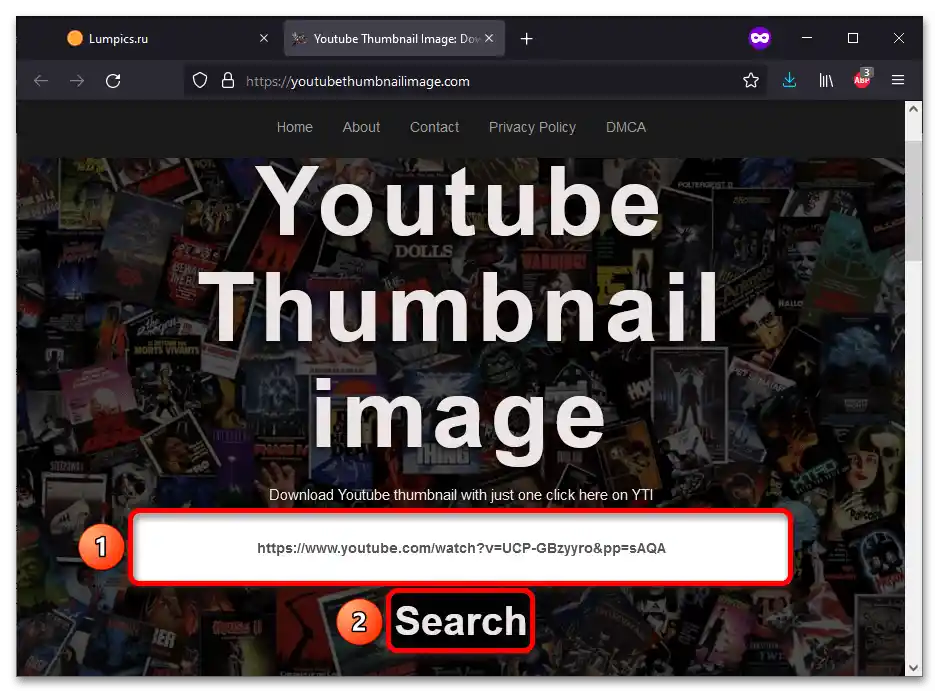
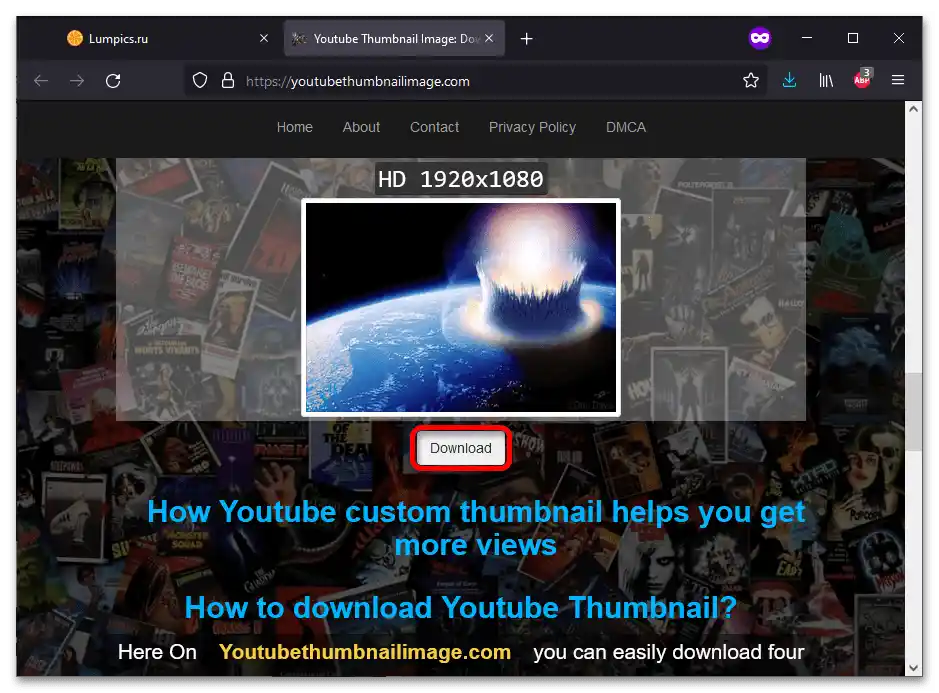
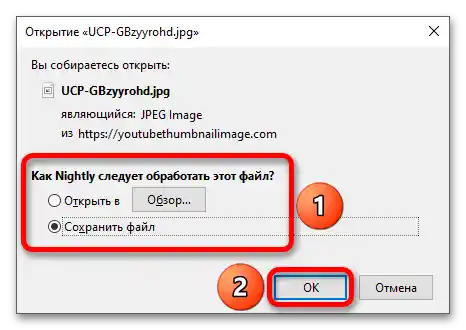
Način 5: Involta
Spletna stran v ruščini je prav tako primerna za prenos predogledov.
- Vnesite naslov videoposnetka v polje in kliknite "Ustvari".
- Da bi našli sliko v najboljši kakovosti, pomaknite se na dno seznama rezultatov in kliknite "Povezava na izvirnik" v zadnjem bloku.
- Uporabite kombinacijo tipk Ctrl+S, da prenesete sliko.Izberite, kam ga postaviti, nato pa kliknite "Shrani".